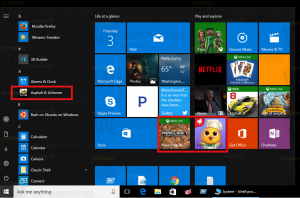Како инсталирати Виндовс 11 и 10 без пакета апликација трећих страна
Једна од мање познатих карактеристика Виндовс инсталатера је могућност избегавања инсталације апликација трећих страна као што су Спотифи, Нетфлик, Цанди Црасх Сода Сага и тако даље. Мицрософт испоручује Виндовс 11 и Виндовс 10 са скупом специјалних регионалних поставки које спречавају преузимање и инсталирање надувавања трећих страна. У овом водичу ћемо видети како их користити и добити стварно чисто подешавање ОС-а.
Адвертисемент
Када инсталирате Виндовс 11 или 10 на нови рачунар, и Хоме и Про издање почињу да преузимају обезбеђене апликације у позадини. Скуп апликација је специфичан за земљу, али већина њих стиже на сваки рачунар. На пример, Виндовс 10 увек инсталира Цанди Црасх Сода Сага и Твиттер, а Виндовс 11 инсталира Спотифи, ВхатсАпп, Солитаре и тако даље.

Лако је уклонити ове апликације појединачно тако што ћете их кликнути десним тастером миша у менију Старт. Такође, вингет ради одличан посао
деинсталирање апликација за пријемно сандуче. Али проблем је у томе што ће их ОС одмах поново инсталирати ако је Мицрософт Сторе у процесу преузимања ажурирања.Међутим, Виндовс 11 и Виндовс 10 (почев од Анниверсари Упдате, објављеног 2017.) омогућавају вам да изаберете два посебне локације током подешавања, на страници „језик, време и формат валуте“. Ако сте изабрали енглески (свет) или енглески (Европа), Виндовс неће инсталирати додатне апликације продавнице уместо вас! На крају ћете имати много мање надувене инсталације.
💡Пре него што наставите, можда ћете бити заинтересовани да научите како да инсталирате Виндовс 11 без Мицрософт налога и Интернет.
Дакле, урадите следеће да бисте инсталирали Виндовс 11 или Виндовс 10 без апликација трећих страна.
Инсталирајте Виндовс 11/10 без апликација трећих страна
- Почните да инсталирате Виндовс 11/10 као и обично.
- На "Језик за инсталирање", изаберите било које енглески (свет) или енглески (Европа) из формата Време и валута падајући мени.

- Кликните Следећи, и наставите са подешавањем прозора.
- Када дођете до ООБЕ дела, вероватно ћете се суочити са ООБЕРЕГИОН порука. Тамо, кликните на Скип.

- Након завршетка инсталације, добићете чист мени Старт. Сада је безбедно да промените опције локалног стандарда Подешавања > Време и језик > Језик и регион > Држава или регион/регион.

Ти си готов! Упркос ООБЕРЕГИОН порука о грешци, Виндовс се исправно инсталира и сада можете променити регионална подешавања на своју стварну локацију. Неће инсталирати апликације одмах након тога.
Која је разлика између енглеског (САД) и енглеског (свет)?
- Форматирање датума следи формат дд ММ ГГГГ уместо ММ дд ГГГГ.
- Први дан у недељи је понедељак, а не недеља.
- Симбол валуте који се користи је УС$ уместо $.
На сличан начин, енглески (европски) локал долази са следећим подешавањима.
- Уместо да се тачка користи као децимални сепаратор, користи се зарез.
- Формат времена прати 24-часовни систем, а не 12-часовни систем.
- Приказани симбол валуте је ¤ уместо УС$.
Постоји полузванична информација да би компанија могла намерно да дода ове локале како би избегла тужбе за спајање превише софтвера и доношење избора уместо корисника.
Ове неподразумеване опције локалног стандарда збуњују Виндовс инсталатер, а посебно његово искуство из кутије, тако да прескаче додатни део за подешавање апликације!
Извор: Цтрл.блог преко ТхиоЈое
Ако вам се свиђа овај чланак, поделите га помоћу дугмади испод. Неће вам одузети много, али ће нам помоћи да растемо. Хвала на подршци!
Адвертисемент